Почему телефон пишет, что мобильная сеть недоступна? Что делать в такой ситуации, и как вернуть нормальную связь?
Если на смартфоне внезапно появилось сообщение «мобильная сеть недоступна», совершить звонок будет невозможно. Причины потери связи могут быть разными, и виновником неполадки может оказаться как сотовой оператор, так и сам владелец телефона. Чтобы выяснить, почему телефон испытывает проблемы со связью и не может найти мобильную сеть, необходимо проверить несколько факторов.
Проблема с SIM-картой
Проблемы с обнаружением мобильной сети могут случиться, если SIM-карта пользователя:
- Неправильно вставлена.
- Повреждена или загрязнена.
- Контактировала с водой.
- Нуждается в замене из-за слишком длительного срока использования.
- Находится в поврежденном слоте для SIM-карты.
Проверить состояние SIM-карты просто — достаточно вставить ее в любое другое устройство и проверить, появилась ли сеть. Если появилась, значит проблема заключается не в SIM, а чем-то другом.
Отрицательный баланс
Простая причина, о которой можно легко забыть. Внезапное списание средств с баланса телефона может стать причиной потери мобильной сети. Чтобы исключить этот фактор из списка возможных, необходимо проверить баланс и при необходимости его пополнить.
Проблема на стороне оператора
Временные неполадки в работе оператора или повышенная нагрузка на сеть могут привести к потере сигнала. Проверить, виноват ли сотовый оператор в том, что мобильная сеть стала полностью недоступна, можно двумя способами:
- Позвонить оператору с другой SIM-карты или другого устройства.
- Узнать у других абонентов, которые пользуются услугами того же мобильного оператора, испытывают ли они проблемы с сетью.
Если оператор не сообщает о неполадках в работе, причину стоит искать далее.
Отсутствие зоны покрытия
В некоторых местах мобильная сеть оказывается недоступна из-за того, что этот район не входит в зону покрытия. Например, в лесах, горах или других отдаленных от базовых станций территориях может наблюдаться отсутствие связи. Кроме того, мобильная сеть может быть недоступна в цокольных и подвальных помещениях, в лифтах, на парковках или в отдельных густонаселенных районах с высотными зданиями.
Повреждение телефона
Телефон может отображать сообщение о недоступности мобильной связи из-за механического повреждения. Если телефон падал или намокал, он может перестать распознавать SIM-карту. Исправить подобные неполадки могут только специалисты, так как для этого понадобится разобрать смартфон и проверить работу его отдельных деталей.

Программный сбой в работе мобильного устройства
Если программное обеспечение телефона не обновлялось или обновлялось неудачно, результатом может стать отсутствие мобильной связи. Мобильное устройство необходимо обновить из официального источника или перепрошить в сервисном центре. Кроме того, рекомендуется проверить смартфон на наличие вирусных и других подозрительных программ с помощью антивируса.
Что делать, если мобильная связь недоступна? Общие советы
Если причину того, что мобильная связь недоступна, найти не получилось, помочь могут общие советы. Исправить неполадки со связью можно следующими способами:
- Перезагрузить смартфон. Мобильная сеть может быть недоступной после обновления программного обеспечения, если оно не завершилось перезагрузкой.
- Включить и выключить режим полета. Также можно вручную отключить все беспроводные соединения на телефоне.
- Убрать в настройках активной SIM-карты «автоматический поиск сети». Выбрать необходимо пункт «4G/3G/2G (авто)» или «3G/2G (авто)».
- Вручную выбрать из списка своего сотового оператора в настройках активной SIM-карты.
Также рекомендуем прочитать статью Почему телефон не видит сеть?
Читайте нас в Telegram — там самое интересное и актуальное
Набираете вы в спешке номер телефона на своём смартфоне, чтобы совершить срочный звонок, и тут появляется сообщение «Мобильная сеть недоступна». Пробуете ещё раз, и ошибка остаётся, звонок осуществить не получается.
Как решить эту проблему? В этой статье мы рассмотрим причины появления сообщения «Мобильная сеть недоступна», и узнаем, как её исправить. Начнём разбирать с самых быстрых способов, которые помогут вам устранить проблему.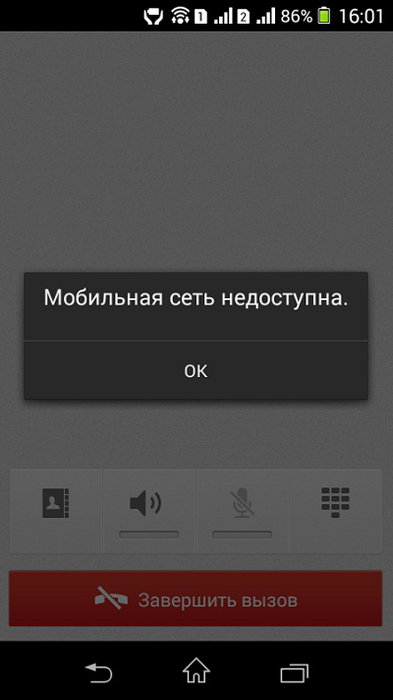
Содержание
- Перезагрузка смартфона
- Извлечение и установка SIM-карты
- Плохой сигнал сети
- Режим полёта
- Выбран неверный оператор
- Смена смартфона или SIM-карты
- SIM-карта заблокирована
- Мобильная сеть может быть недоступна, если SIM-карта испорчена
- Ненужные приложения
- Проблемы с прошивкой смартфона
- Физическая неполадка смартфона
Перезагрузка смартфона
«Панацея» от всех неполадок — попробовать выключить и включить. В действительности это часто помогает в решении многих проблем. К тому же это самый быстрый способ. Поэтому его следует попробовать самым первым. Выключите смартфон и попробуйте его включить. Затем попробуйте снова набрать номер.
Извлечение и установка SIM-карты
Это немного дольше, чем простая перезагрузка, но тоже делается быстро — попробуйте выключить смартфон, извлечь SIM-карту и потом вставить её обратно. Проблема с недоступностью мобильной сети может возникнуть из-за недостаточно качественного контакта SIM-карты в своём слоте. А её перестановка может решить это в некоторых случаях.
Если у вас в смартфоне можно установить две SIM-карты, то попробуйте поменять слот. Поставьте не рабочую SIM-карту в другой слот.
Кроме того, контакт может нарушаться из-за загрязнения контактных площадок. Если в смартфоне самостоятельно без специальных инструментов нельзя почистить контактные площадки слота, то у SIM-карты это можно легко сделать. Для очистки контактов можно использовать обыкновенный ластик или протереть ватой, смоченной спиртом.

Плохой сигнал сети
Сообщение «Мобильная сеть недоступна» может появиться в том случае, если в месте, где вы сейчас находитесь плохо ловит сигнал. То есть мощности сигнала недостаточно для того, чтобы совершить звонок. Явным признаком именно этой проблемы является сниженный индикатор антенны.
Если вы находитесь в помещении, то попробуйте подойти на балкон, к окну. В некоторых случаях это помогает усилить сигнал. Также можно просто покинуть помещение и выйти на улицу, на открытую местность. Если есть возможность, то можно переместить в другую локацию, где сигнал будет лучше.
Режим полёта
Скорее всего, вы уже проверили и убедились, что режим полёта у вас выключен и у смартфона есть доступ к сигналам сети. Но если нет, то сейчас самое время проверить это. Режим полёта можно отключить в верхней шторке. В данном режиме отключаются все радо-модули на устройстве, и приём или отправка сигналов становятся невозможными.
Кроме того, если режим полёта у вас выключен, то попробуйте включить его, а потом отключить. Это тоже может помочь решить проблему с появлением сообщения об отсутствии мобильной сети.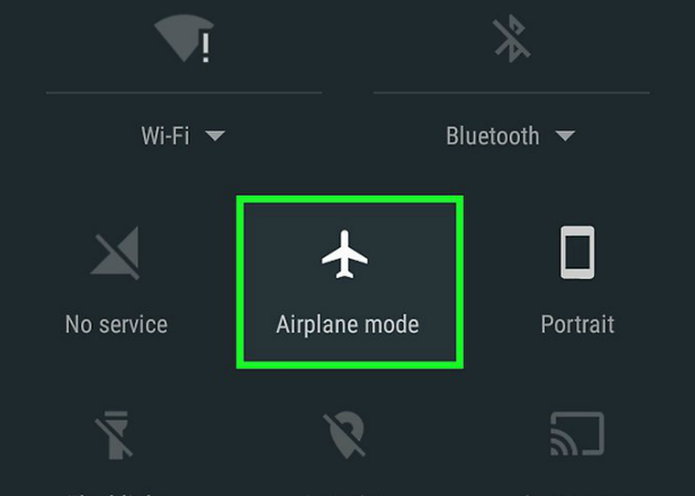
Выбран неверный оператор
По умолчанию смартфоны настроены так, что нужный оператор выбирается автоматически. Но пользователь случайно может изменить эту настройку и выбрать какого-то другого оператора, который не подходит данной SIM-карте.
У всех смартфонов настройка оператора происходит по разному. Обычно она находится в разделе настроек «Сеть», «Мобильная передача данных» или подобных. В списке операторов нужно выбрать либо своего оператора, либо включить автоматический выбор. Иногда автоматически оператор выбирается неверно, тогда лучше выбрать нужного вручную.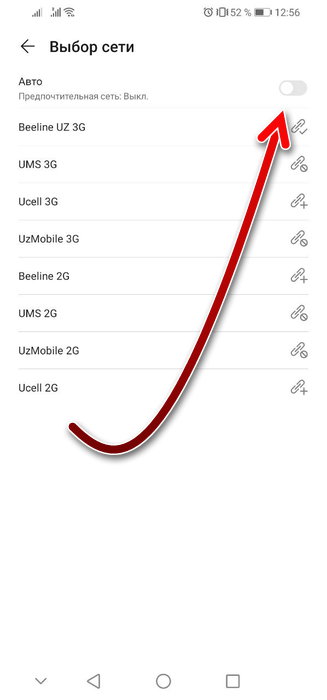
Смена смартфона или SIM-карты
Если позвонить нужно срочно, а ошибка мобильной сети не даёт это сделать, то по возможности следует предпринять ещё такие действия:
- Попробуйте вынуть SIM-карту и вставить в другой смартфон и позвонить с него.
- Попробуйте взять другую SIM-карту и вставить в свой смартфон, чтобы позвонить.
Если решить проблему этими способами вам не удалось, то значит решить её быстро не получится. Дальше будем рассматривать более серьёзные неполадки, на устранение которых потребуется больше времени.
SIM-карта заблокирована
Блокировка SIM-карты может произойти по инициативе оператора связи или самого абонента. Оператор может заблокировать, например, за долгое отсутствие оплаты на счёт абонента или по поводу других нарушений договора. А абонент может заблокировать в некоторых случаях через личный кабинет на сайте оператора или в приложении, а потом забыть об этом. В этом случае совершать и принимать звонки на данный номер телефона не получится. Явным признаком этой проблемы является то, что при установке в смартфон другой SIM-карты она работает исправно.
Чтобы разблокировать SIM-карту, следует обратиться в службу поддержки оператора. С оператором следует установить причину блокировки и попытаться разблокировать её.
Мобильная сеть может быть недоступна, если SIM-карта испорчена
Работу SIM-карты обеспечивает небольшая микросхема, которая спрятана под надёжным корпусом. Этот чип может испортиться и тогда она перестаёт работать, вызывая проблему с отсутствием мобильной сети. Испортиться она может по многим причинам — перегрев, попадание влаги, нарушение целостности корпуса, она может просто перегореть, как и любое электронное оборудование, но чаще всего она портится из-за какого-то физического воздействия. Признаком этой проблемы будет исправная работа в этом смартфоне другой SIM-карты.
Чтоб диагностировать эту проблему, следует прийти с SIM-картой в офис оператора. Если проблема действительно в работоспособности SIM-карты, то она будет заменена на другую с тем же номером.

Ненужные приложения
Некоторые приложения на смартфоне могут влиять негативно на его работу. Поэтому вам следует подумать, какие программы вы устанавливали на своё устройство перед тем, как появилась проблема. Возможно одно из них влияет на качество приёма сигнала.
Попробуйте удалить с устройства все приложения, которые были установлены недавно, и потом позвонить ещё раз.
Проблемы с прошивкой смартфона
Сообщение «Мобильная сеть недоступна» может появляться также из-за проблем с прошивкой устройства. Чтобы попытаться это исправить, можно сделать два действия.
- Во-первых, попробуйте сбросить смартфон к настройкам по умолчанию, к заводским. При этом из памяти устройства будет всё удалено — приложения, фото, контакты. Поэтому позаботьтесь о том, чтобы сохранить нужное отдельно, в другом месте.
- Если сброс настроек не помог, то второй способ — перепрошивка. Для перепрошивки понадобится специальное программное обеспечение и сама прошивка. Обратите внимание, что версию прошивки нужно выбрать именно ту, которая подходит для модели вашего устройства, а также подходит вам по региону. А также помните, что понижать версию прошивки нельзя. Можно установить либо ту же самую версию, что сейчас есть, либо старше. Если самостоятельно затрудняетесь делать перепрошивку, то можно обратиться в сервисный центр.
Вам может быть это интересно: Как сбросить телефон ZTE до заводских настроек.
Физическая неполадка смартфона
Из-за какой-то физической неполадки на смартфоне может появляться сообщение «Мобильная сеть недоступна». Это может быть из-за проблем в слоте SIM-карты, которые мешают обеспечению нормального контакта, из-за неполадок радио-модуля, который обеспечивает приём сигнала, а также и по другом причинам. Признаком этой проблемы будет то, что в этом смартфоне не работают все SIM-карты.
Самостоятельно отремонтировать это не имея опыта и специальных инструментов, не получится. Поэтому для ремонта следует отнести смартфон к сервисный центр.
Рекомендуем вам посмотреть это видео.
Перейти к содержанию
Иногда, когда пользователь хочет позвонить другому человеку, при звонке может возникнуть проблема с установкой соединения с сотовой сеть, в результате чего на экране смартфона или планшета возникает сообщение: «Мобильная сеть недоступна».
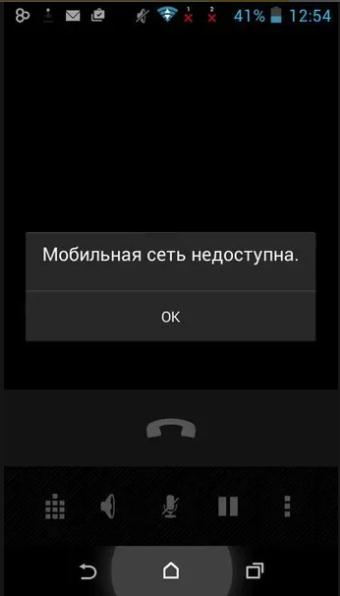
С подобной ошибкой могут столкнуться владельцы абсолютно любых сотовых операторов: МТС, Мегафон, Теле2, Билайн и др.
В этой статье рассмотрим:
- Почему телефон пишет, что мобильная сеть недоступна, что это значит;
- Что делать, если телефон пишет: «Мобильная сеть недоступна».
Основные причины почему мобильная сеть может быть недоступной и что делать
Основные причины, почему мобильная сеть может быть недоступной и что следует делать:
- Сбой в работе устройства. Возможно произошел глюк в работе операционной системе на вашем устройстве. При этом интернет может работать.
Что делать: в таком случае нужно выполнить перезагрузку телефона / планшета. - Плохо установленная Сим-карта. Если Сим-карта плохо установлена, неплотно сидит в гнезде, то это может привести к тому, что телефон не будет ловить сеть и будет выводиться сообщение: «Мобильная сеть недоступна».
Что делать: вытащить и заново установить Сим-карту. - Сим-карта заблокирована. В определенных ситуациях оператор может заблокировать карту.
Что делать: обратиться к своему оператору. - Сим-карта повреждена. Поврежденная Сим-карта так же будет вызывать проблемы со связью.
Что делать: заменить Сим-карту. - Плохое соединение с мобильной сетью. При регистрации Сим-карты в сотовой сети предпочтение отдается более новому типу соединения. То есть, если сим-карта ловит сеть 3G и 4G, то предпочтение будет отдаваться сети 4G. При этом качество соединения 4G может хуже. Из-за это и возникают проблемы и выводиться надпись: «Мобильная сеть недоступна».
Что делать: в таком случае нужно зайти в настройки телефона и вручную установить нужный тип соединения. В видео ролике в конце статьи будет показано, как это сделать. - Более серьезные неполадки в работе операционной системы (IOS, Android). Со временем, в работе устройства могут возникать различного рода неполадки, ошибки, конфликты с другими приложениями, последствия действия вирусов.
Что делать: сброс настроек до заводских. Как это сделать для конкретной модели нужно узнавать на сайте производителя телефона или планшета. - Неверно заданная мобильная сеть. В настройках телефона может быть неверно заданная мобильная сеть.
Что делать: если часто или постоянно при звонке выдает сообщение «Выбранная мобильная сеть недоступна» или «Заданная мобильная сеть недоступна», то следует в настройках телефона задать автоматический выбор сети. - Плохая прошивка. Также возможен вариант плохой прошивки телефона.
Что делать: можно самостоятельно перепрошить мобильное устройство или обратиться в сервисный центр.
Для того, чтобы установить в чем причина возникновения проблемы, желательно сделать следующее:
- Вставить в свой телефон другую Сим-карту, это позволит исключить или обнаружить неисправность в работе телефона;
- Вставить свою Сим-карту в другой телефон, это позволит исключить или обнаружить неисправность в работе Сим-карты.
Советую посмотреть видео, в котором подробно рассказано что делать, если мобильная сеть недоступна и почему такое происходит:
Надеюсь, статья «Почему телефон пишет мобильная сеть недоступна и что делать» была вам полезна.
Если мобильная сеть недоступна, причина не всегда кроется в её перегрузке или какой-либо поломке по вине оператора. Случается и так, что виноват в этом сам пользователь или неисправность его устройства. Рассмотрим все возможные причины недоступности сети и способы их устранения.
Почему бывает недоступна мобильная сеть
Основные причины делятся на две группы — прямые и косвенные. Первая категория включает в себя проблемы с самой связью, устройством пользователя, недостаточным балансом и т.д. Косвенные причины могут заключаться в неблагоприятных погодных условиях и других сторонних факторах, способных оказать влияние на подключение к сети оператора.
Основные варианты:
- уровень связи;
- отрицательный баланс;
- роуминг;
- программные или аппаратные неполадки смартфона.
Следует отметить, что иногда причина кроется в повреждённой или заблокированной сим-карте. В таком случае абоненту не будут доступны вообще никакие услуги, даже вызов оператора по внутренним коротким номерам.
Качество связи
Уровень подключения напрямую зависит от технического обеспечения — если пользователь находится в зоне плохого качества связи, помочь может только выход из неё. Иногда не удаётся получить доступ к сети в центре города, если у оператора происходит какой-либо сбой или погодные условия вызывают различного рода неполадки. В определённых точках населённого пункта связь будет всегда хуже, если, например, поблизости находятся производственные мощности, недостаточно вышек оператора или нередко проводятся какие-то строительные работы.
Отрицательный баланс
Самый первый вариант, который приходит в голову любому абоненту — отсутствие денежных средств на счету. В таком случае подключение становится недоступно сразу, как только оператор прекращает получать оплату опции. Это особенно актуально для тех пользователей, которые покупают на месяц определённый пакет минут и не следят за ним в течение платёжного периода.
Решение элементарно — пополнение счёта или использование одной из доступных опций отложенного платежа, дающего возможность взять в долг у компании.
Ошибка в роуминге
В роуминге оператор не гарантирует стабильную работу подключения, поскольку абонент находится в чужом государстве, где за корректную работу сети отвечают совершенно другие компании. В таких случаях проблемы, вероятнее всего, возникнут:
- на воде — кораблях, паромах, лайнерах и т.д., где может отсутствовать и сотовая связь;
- в дикой местности — нередко и в пределах России связь пропадает не только в лесу, но даже в ближайшем дачном поселке;
- в местах с очевидными проблемами — метро, лифты, подземные парковки и т.д.
В таких случаях абоненту остаётся только вернуться в зону со стабильным уровнем связи, чтобы попробовать подключиться к сети повторно. На островах и в экзотических странах, в которых с мобильным подключением нередко случаются сбои, ожидать стабильной работы связи не приходится.
Причина в смартфоне
Нередко причиной является сам смартфон. Такое случается, если:
- на телефоне был произведён джейлбрейк (влом), вызвавший многочисленные операционные сбои в системе (андроид или айфон);
- прошивка была обновлена и требуется перезагрузка устройства;
- произошли программный сбой или аппаратное повреждение (механическое, попала вода и т.д.), в результате которого телефон не распознает сим-карту.
В большинстве случаев достаточно перезагрузить смартфон, чтобы вернуть его нормальную работу. Но так происходит не всегда. Если пользователь самостоятельно взламывал систему, чтобы осуществить джейлбрейк, проблемы с техникой гарантированы, и решить их может только специалист.
При серьёзных программных и аппаратных сбоях смартфон необходимо отнести в сервисный центр, чтобы специалисты могли решить проблему, не вызвав дополнительные.
Общие рекомендации
Если недоступна сеть и пользователь не выявил со своей стороны никаких проблем (смартфон исправен, сим-карта не повреждена и баланс пополнен), вероятнее всего, причина кроется в:
- перегрузке сети — это нередко происходит, когда оборудование компании не способно справиться с поступающей нагрузкой и происходят программные сбои (нередко в час-пик или в вечерние часы, особенно в выходные и в праздники);
- неблагоприятные погодные условия — погодный фактор способен серьёзно повлиять на связь, особенно если оператор технически не готов к сильной грозе и штормовому предупреждению;
- поломка — иногда связь недоступна из-за неисправного оборудования или программного сбоя, в таких случаях оператор сообщает абонентам об этом на сайте компании или через СМС-рассылку.
Эти ситуации могут случиться с любым оператором мобильной связи в любой стране, поскольку от таких случаев не застрахован никто.
Что делать, если недоступна сеть МТС
Если сеть недоступна, абонент может связаться с оператором МТС посредством таких способов:
- для абонентов — 0890;
- для других операторов — 8800 250 0890;
- в роуминге — +7495 766 0166;
- через сайт компании в форме обратной связи.
Решаем проблему на Билайне
Связь с оператором Билайн:
- для абонентов — 0611;
- для других номеров — 8800 700 80 00;
- в роуминге — +7495 797 27 27;
- через сайт.
Не работает Мегафон
Сообщить об ошибке сети Мегафон можно так:
- внутри сети — 0500 или 8-800-550-05-00;
- на официальном сайте.
Если недоступна сеть Теле2
Контактные данные Теле2:
- абонентам — 611;
- другим пользователям — 8495 97 97 611;
- через интернет на сайте.
Мобильная связь может отсутствовать по совершенно разным причинам — погодные условия, неисправность смартфона, перегрузка сети, отрицательный баланс и т.д. Не всегда виноват оператор или сам пользователь, но зачастую устранить проблему достаточно легко. Только в редких случаях приходится обращаться в сервисный центр.
Ваш Samsung Galaxy показывает ошибку «Мобильная сеть недоступна»? Это может быть неприятной проблемой, особенно если вы полагаетесь на свой телефон для связи. К счастью, есть несколько возможных решений этой проблемы. В этой статье мы рассмотрим возможные причины ошибки «Мобильная сеть недоступна» на вашем Samsung Galaxy и предоставим пошаговые инструкции по ее устранению и устранению.
От сброса настроек сети до обновления программного обеспечения телефона и проверки SIM-карты — мы предоставим вам эффективные решения для повторного подключения вашего Samsung Galaxy к мобильной сети. Итак, если вы имеете дело с аппаратной проблемой или программным сбоем, читайте подробное руководство по устранению ошибки «Мобильная сеть недоступна» на вашем Samsung Galaxy.
Если у вас обнуленный номер IMEI и вам нужно исправить ошибку «не зарегистрирован в сети», прочтите: Восстановить нулевой номер Galaxy IMEI и исправить отсутствие регистрации в сети.
Почему мой телефон говорит, что нет подключения к сети?
Следующие решения оказались очень эффективными для большинства пользователей при устранении проблемы «Мобильная сеть недоступна» на их телефонах Android. Основной причиной проблемы может быть отсутствие приема в вашем регионе.
Обратите внимание, что мобильная сеть будет недоступна на вашем телефоне Samsung Galaxy, если произойдет одно из следующих событий:
- Плохой сигнал/прием
- Низкое покрытие в вашем регионе
- Расположение (далеко от вышки сотовой связи)
- Исчерпание SIM-карты.
Быстрые советы (сотовая сеть недоступна)
- Убедитесь, что у вас есть активный и действующий тарифный план мобильной передачи данных с вашим текущим оператором связи и что ваш прием устойчив.
- Убедитесь, что режим полета выключен. Иногда мы случайно включаем эту функцию. Откройте «Настройки» > «Подключения» > «Режим полета». Переключите кнопку переключения.
- Снова вставьте SIM-карту, проверьте ее на наличие повреждений и убедитесь, что она вставлена правильно. Если у вас есть другой телефон, поместите на него SIM-карту и попробуйте позвонить.
- Переключить мобильные данные
- Позвоните своему оператору связи; возможно, их система не работает или находится на обслуживании.
- Перезагрузите телефон.
- Читайте: Если ваш Android-телефон не может совершать или принимать звонки.
Прежде чем приступить к устранению неполадок, если на вашем телефоне отображается ошибка «Нет обслуживания», прочтите: Почему на моем телефоне отображается сообщение «Нет обслуживания»? Если отображается ошибка «Нет SIM-карты», прочтите: Ошибка отсутствия SIM-карты на Android.
Устранение ошибки «Мобильная сеть недоступна»
Основные способы устранения неполадок
1. Проверьте, находится ли ваш телефон в роуминге
- Перейдите в настройки
- Выберите соединения
- Далее выберите Мобильные сети.
- Проверить роуминг данных
2. Проверьте, не выключен ли режим полета.
- Откройте быстрые настройки на Android-устройстве.
- Проверьте, включен ли режим полета
- Нажмите на значок режима полета, чтобы отключить его.
3. Перезагрузите телефон.
- Нажмите и удерживайте кнопку питания или кнопки питания + уменьшения громкости.
- Когда появится меню, нажмите «Перезагрузить» или «Перезагрузить».
Как исправить ошибку «Мобильная сеть недоступна» на телефонах Samsung и Android?
Способ 1 — сетевые операторы
Этот метод можно использовать на любом устройстве Android.
- Перейдите в настройки
- Выберите соединения
- Далее выберите «Беспроводная связь и сети».
- Выберите Мобильные сети
- Нажмите на Операторы сети
- Выберите вариант Автоматически.
Это самый простой способ решить проблему. Если это не сработало, перейдите к способу 2.
Способ 2 — отключить Wi-Fi
Отключите Wi-Fi на панели быстрых настроек. Подключение к сети Wi-Fi приостанавливает ваше мобильное подключение для передачи данных. Вы можете отключить Wi-Fi с помощью панели быстрых настроек.
Способ 3 — выключить радио
Проблема может быть в радиосигнале. Сделайте следующее:
- Наберите *#*#4636#*#* в номеронабирателе
- Вам будет предложено меню тестирования
- Нажмите на информацию о телефоне/устройстве
- Запустить пинг-тест
- Выберите GSM Auto (PRL) из выпадающего списка.
- Нажмите Выключить радио.
- Перезапуск.
Дополнительные коды для iPhone и Android см. здесь.
Способ 4 — отключить VPN (или приложения VPN)
Если вы используете стороннее приложение VPN, пожалуйста, отключите VPN с помощью приложения.
- Из дома выберите Настройки
- Коснитесь Подключения.
- Прокрутите вниз до дополнительных настроек подключения.
- Выберите VPN
- Нажмите на синюю шестеренку настроек рядом с именем VPN.
- Нажмите кнопку Удалить профиль VPN.
Способ 5 — обновить программное обеспечение
Если все вышеперечисленные шаги не работают для вас, обновите программное обеспечение. Вот шаги для этого:
- Перейдите к настройкам
- Прокрутите вниз до самого низа
- Выберите Обновление программного обеспечения
- Подождите, пока он перезагрузится и завершите обновление.
Способ 6 — сброс настроек сети
Иногда решить проблему может простой сброс сети. На главном экране телефона выберите настройки :
- Нажмите Общее управление.
- Выберите Сброс
- Нажмите «Сбросить настройки».
- Выберите Сбросить настройки сети.
Способ 7 — Осмотрите сим-карту.
Проблема также может быть связана с вашей SIM-картой. Если ваша SIM-карта повреждена или вставлена неправильно, «Также может возникнуть ошибка «мобильный телефон недоступен». Извлеките лоток для SIM-карты и извлеките SIM-карту. Убедитесь, что карта находится в хорошем состоянии.
Позвоните своему оператору и попросите замену, если вы заметили какие-либо повреждения. Если карта выглядит хорошо, верните ее на место.
Способ 8 — обновить настройки APN
Обновите настройки APN. В разделе «Беспроводная связь», «Сети» или «Подключение»
- Перейдите к настройкам
- Коснитесь Подключения.
- Нажмите Мобильные сети
- Выберите имена точек доступа
- Нажмите «Еще» (3 точки)
- Нажмите «Сбросить настройки по умолчанию».
- Затем введите новые настройки APN
Просмотрите обновленные настройки APN для AT&T, Verizon, T-Mobile, Sprint (еще +4)
Настройки точки доступа Веризон
- Имя: Веризон
АПН: интернет
Прокси: <Не задано>
Порт: <Не задан>
Имя пользователя: <Не задано>
Пароль: <Не задан>
Сервер: <Не задан>
ММСЦ:
Прокси-сервер MMS: <Не задано>
ММС-порт: 80
МСС: 310
МНК: 012
Тип аутентификации: <Не задано>
Тип APN: <Не задано> или Интернет + MMS
Протокол APN: <по умолчанию>
Носитель: <Не установлено>
Если вы используете T-Mobile, введите следующее:
- Имя: Т-Мобайл
- APN: Fast.t-mobile.com (для устройств LTE) или epc.tmobile.com (для устройств без LTE)
- Прокси: <Не установлено>
- Порт: <Не задан>
- Имя пользователя: <Не установлено>
- Пароль: <Не задан>
- Сервер: <Не задано>
- ММСЦ:
- Прокси-сервер MMS: <Не задано>
- Порт MMS: <Не задан>
- Протокол MMS: WAP 2.0
- МСС: 310
- ТНК: 260
- Тип аутентификации: <Не задано>
- Тип APN: по умолчанию, supl, mms или Интернет+MMS
- Android по умолчанию предоставляет текстовое поле для ввода: default,supl,mms.
- Samsung предоставляет радиокнопку Интернет + MMS для выбора.
- Протокол APN: IPv4/IPv6
- Протокол роуминга APN: IPv4/IPv6 или IPv4 только при международном роуминге
- Включение/выключение APN: неактивно, если нет нескольких APN
- Носитель: не указан
Если вы используете AT&T, введите следующее:
- Имя: NXTGENPHONE
- Точка доступа: NXTGENPHONE
- Прокси: не задан
- Порт: не задан
- Имя пользователя: не установлено
- Пароль: не установлен
- Сервер: не указан
- ММСЦ:
- MMS-прокси: proxy.mobile.att.net
- ММС-порт: 80
- МСС: 310
- ТНК: 410
- Тип аутентификации: Нет
- Тип APN: по умолчанию, mms, supl, хипри
- Протокол APN: IPv4/IPv6
- Носитель: не указан
ИЛИ
- «Имя: AT&TAPN: wap.cingular
Прокси: <оставить=”” пусто=””>
Порт: <оставить=”” пустым=””>
Имя пользователя: wap@cingulargprs. ком
Пароль: cingular1
Сервер: <оставить=”” пусто=””>
MMSC: ком
MMS-прокси: wireless.cingular. ком
ММС-порт: 80
МСС: 310
ТНК: 410
Тип аутентификации: <оставить=”” пусто=””>
Тип APN: по умолчанию, supl, mms ИЛИ Интернет
Протокол APN: оставьте значение по умолчанию».
Если вы используете Verizon, введите следующее:
- Имя: Веризон
- APN: vzwinternet (0r) интернет
- Прокси: <Не задано>
- Порт: <Не задан>
- Имя пользователя: <Не задано>
- Пароль: <Не задан>
- Сервер: <Не задано>
- ММСК:
- Прокси-сервер MMS: <Не задано>
- ММС-порт: 80
- МСС : 310
- МНК : 012
- Тип аутентификации: <Не задано>
- Тип APN: default,supl,mms (или – для некоторых телефонов) Interne + mms
- Протокол APN: IPv4
- Протокол роуминга APN: Ipv4
- Включить/отключить APN: APN включен
- Носитель: не указан
- Тип MVNO: Нет
- Значение MVNO: <Не задано>
2. Я больше не вижу, что мобильная сеть недоступна; появляется новая ошибка «Не зарегистрирован в сети»
Пожалуйста, прочитайте, как исправить ошибку «Не зарегистрирован в сети» здесь.
3. Перепробовал все способы, но ни один не сработал.
Попробуйте прочитать эти руководства:
Или сбросить оператора сети.
Перейдите к:
- Настройки
- Выберите соединения
- Мобильные сети
- Сетевые операторы
- Выберите либо свою сеть, либо выберите «Автоматически».
Метод 9 — сброс настроек
Если ошибка все еще существует, пришло время выполнить сброс настроек. Как вы, возможно, уже знаете, сброс к заводским настройкам удалит все, что у вас есть на вашем устройстве, от приложений до данных. Прежде чем перейти к шагам ниже, создайте резервную копию. Когда вы будете готовы выполнить сброс до заводских настроек, сделайте следующее:
- Нажмите Общее управление.
- Выберите Сброс
- Нажмите «Сброс заводских данных».
Дайте телефону завершить процесс. Как только это будет сделано, следуйте инструкциям на экране, чтобы настроить смартфон с нуля.
Необязательно — разблокируйте телефон
Если ваше устройство Android заблокировано в сети, вам придется разблокировать устройство при смене оператора. Как только это будет сделано, ошибка исчезнет.
